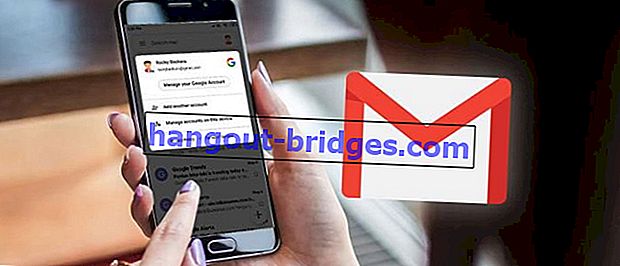6 Ways to Screenshot Vivo 2018 (มีคู่มือรูปภาพ)
ชุดภาพหน้าจอที่สมบูรณ์และถูกกฎหมายที่สุดของ HP Vivo คุณสามารถทำได้ด้วยการรวมกันของปุ่มหรือแอปพลิเคชันเริ่มต้นที่มีให้
คุณเคยสับสนบ้างไหมเมื่อต้องการสกรีนช็อตการแชทแบบเดิมบน HP Vivo ของคุณ?
ผ่อนคลายไม่ใช่ทุกคนที่เข้าใจวิธีการจับภาพหน้าจอ HP Vivo ดาวน์โหลดแอพพลิเคชั่นเพิ่มเติมเพื่อสร้างภาพหน้าจอ
มีวิธีอื่นนอกเหนือจากแอปพลิเคชันเพิ่มเติมหรือไม่
แน่นอนว่ามีผู้ชายคนหนึ่งซึ่งใช้คีย์ HP Vivo ของคุณ คุณไม่ต้องกังวลกับการดาวน์โหลดอีกต่อไปจาก Play store โดยเฉพาะถ้าคุณไม่มีแพ็คเกจอินเทอร์เน็ต
Jaka จะมอบภาพหน้าจอ Vivo ที่สมบูรณ์แบบที่สุดที่คุณสามารถฝึกฝนได้ในตอนนี้ ตกลงดูบทความเต็มโดยตรง!
- วิธีถ่ายภาพหน้าจอแบบยาวด้วย S-Capture
- วิธีการจับภาพหน้าจอ Rectengular ด้วย S-Capture
- วิธีการสร้างหน้าจอตลกด้วย S-Capture
วิธีการจับภาพหน้าจอ Vivo ด้วยการรวมคีย์
วิธีที่ง่ายที่สุดวิธีแรกในการจับภาพหน้าจอใน HP Vivo ของคุณคือการใช้การผสมผสานระหว่างปุ่มปรับระดับเสียงและปุ่มเปิดปิด
นี่คือขั้นตอนที่สมบูรณ์:
ขั้นตอนที่ 1 - กำหนดการแสดงผลหน้าจอที่คุณต้องการจับภาพหน้าจอ

ขั้นตอนที่ 2 - กดปุ่มลดระดับเสียง + ปุ่มเปิดปิดพร้อมกัน

หากสำเร็จหน้าจอจะกะพริบและหน้าจอแสดงตัวอย่างจะปรากฏที่มุมขวาบนของหน้าจอโทรศัพท์มือถือของคุณ คุณจะพบว่าผลของหน้าจอในโฟลเดอร์ภาพหน้าจอในเครื่อง HP แกลลอรี่
วิธีการจับภาพหน้าจอโดยใช้ S-Capture
ถัดไปคือการใช้โปรแกรมเริ่มต้นของ Vivo, S-Capture คุณสามารถทำได้หลากหลายชนิดหน้าจอจากscreenshoots ยาวเพื่อรูปร่าง screenshoots
ที่นี่ 5 วิธีไปที่หน้าจอ Vivo ใช้มีS-Capture
วิธีถ่ายภาพหน้าจอแบบยาวด้วย S-Capture
อย่างแรกคือการจับภาพหน้าจอแบบยาวโดยใช้ S-Capture วิธีจับภาพหน้าจอ Vivo อันนี้ใช้เพื่อจัดเก็บเนื้อหาหรือบทความของเบราว์เซอร์
นี่คือขั้นตอนที่สมบูรณ์:
ขั้นตอนที่ 1 - ปัดหน้าจอจากด้านล่างขึ้นจนกระทั่งเมนูศูนย์ควบคุมปรากฏขึ้น

ขั้นตอนที่ 2 - คลิกที่S-Captureจากนั้นวิดเจ็ตลอยจะปรากฏบนหน้าจอมือถือของคุณ

ขั้นตอนที่ 3 - คลิกที่Long Screenshotและเลือกถัดไปเพื่อดำเนินการต่อภาพไปที่ด้านล่าง

ขั้นตอนที่ 4 - หากคุณรู้สึกว่าภาพมีความยาวพอและรวมถึงข้อมูลที่คุณต้องการให้คลิกบันทึกเพื่อบันทึกภาพ

วิธีการจับภาพหน้าจอ Rectengular ด้วย S-Capture
ภาพหน้าจอ Rectengularเป็นวิธีหนึ่งในการจับภาพหน้าจอ Vivo เพื่อให้ได้ภาพสี่เหลี่ยมที่คุณสามารถตั้งค่าขนาดใหญ่และตำแหน่งของมัน
นี่คือขั้นตอนที่สมบูรณ์:
ขั้นตอนที่ 1 - เปิดS-จับภาพในศูนย์ควบคุมจากนั้นคลิกRectengular

ขั้นตอนที่ 2 - กำหนดลักษณะที่คุณต้องการจับภาพหน้าจอโดยการวาดจุดสีฟ้าในแต่ละมุม

ขั้นตอนที่ 3 - คลิกบันทึกเพื่อบันทึกภาพ
3 วิธีในการถ่ายหน้าจอตลกด้วย S-Capture
วิธีจับภาพหน้าจอ Vivo ต่อไปคือคุณสมบัติภาพหน้าจอตลกใน S-Capture ซึ่งจะทำให้ภาพหน้าจอมีรูปร่างผิดปกติ คุณสามารถใช้เครื่องมือ 3 คือเชือกและ doddle
ภาพหน้าจอตลก ๆ กับ Lasso
Lasso in Funny Screenshot ให้คุณสร้างรูปร่างที่ปรับแต่งได้ วิธีการจับภาพหน้าจอโทรศัพท์มือถือ Vivo เป็นคนที่ค่อนข้างพิเศษ
ตัวอย่างเช่น Jaka ต้องการสร้างภาพหน้าจอรูปดาวให้พิจารณาขั้นตอนต่อไปนี้
ขั้นตอนที่ 1 - คลิกภาพหน้าจอตลกในวิดเจ็ตลอย S-Capture

ขั้นตอนที่ 2 - เลือกเชือกและวาดรูปร่างใด ๆ บนหน้าจอที่ปลายของเส้นประจะต้องตอบสนองซึ่งกันและกัน จากนั้นคลิกบันทึกเพื่อบันทึกภาพ

ภาพหน้าจอตลก Doddle
ถัดไปเป็นภาพหน้าจอ Doddleที่ให้คุณสร้างภาพหน้าจอเป็นรูปร่างตามจังหวะบนหน้าจอที่คุณวาด
วิธีการมีดังนี้
ขั้นตอนที่ 1 - คลิกที่ภาพหน้าจอ Doddleจากวิดเจ็ตลอย S-Capture

ขั้นตอนที่ 2 - ปัดหน้าจอเพื่อสร้างจังหวะที่เฉพาะเจาะจงหน้าจอ swiped เป็นพื้นที่สกรีนช็อต จากนั้นคลิกบันทึกเพื่อแทรกภาพ

รูปหน้าจอตลก
ในที่สุดก็เป็นScreenshot สกรีนที่สามารถจับภาพบนหน้าจอมือถือของคุณด้วยรูปร่างที่กำหนดไว้ ตัวอย่างเช่นรูปหัวใจหรือทรงกลม
นี่คือขั้นตอน
ขั้นตอนที่ 1 - คลิกที่รูปหน้าจอในวิดเจ็ตลอย S-Capture

ขั้นตอนที่ 2 - เลือกรูปร่างที่คุณต้องการที่นี่ Jaka เลือกรูปทรงหัวใจ

ขั้นตอนที่ 3 - คลิกบันทึกเพื่อบันทึกภาพในรูปแบบที่คุณเลือก
แอปพลิเคชั่นภาพหน้าจอ Android
นอกเหนือจากวิธีการจับภาพหน้าจอโทรศัพท์มือถือ Vivo โดยใช้ปุ่มและแอปพลิเคชั่นเริ่มต้นคุณสามารถทำภาพหน้าจอในรูปแบบที่หลากหลายมากขึ้นโดยใช้แอปพลิเคชันบุคคลที่สาม
 แอพถ่ายภาพ & สร้างภาพแอพ Ice Cold ดาวน์โหลด
แอพถ่ายภาพ & สร้างภาพแอพ Ice Cold ดาวน์โหลดตัวอย่างคือภาพหน้าจอแบบง่ายซึ่งคุณสามารถดาวน์โหลดได้ฟรี แอปพลิเคชันนี้คุณสามารถใช้กับโทรศัพท์ Android ใด ๆ หากคุณต้องการดูแอพภาพหน้าจออื่น ๆ คุณสามารถดูบทความนี้:
 ดูบทความ
ดูบทความ
นี่เป็นวิธีการจับภาพหน้าจอ Vivo โดยใช้ปุ่มและการใช้แอปพลิเคชัน Vivo เริ่มต้น ตอนนี้คุณสามารถบันทึกทุกอย่างบนหน้าจอมือถือของคุณ
หากคุณต้องการภาพหน้าจอบนพีซีหรือแล็ปท็อปของคุณ Jaka ก็มีวิธีที่รวดเร็วเช่นกัน คุณเพียงแค่ต้องดูที่บทความของ Jaka เกี่ยวกับ How to Screenshot บนพีซี / แล็ปท็อป
อย่าลืมที่จะจดบันทึกภาพหน้าจอของ HP Vivo ที่คุณชื่นชอบลองดูในบทความถัดไป!
นอกจากนี้อ่านบทความเกี่ยวกับหน้าจอหรือบทความที่น่าสนใจอื่น ๆ จากแดเนียล Cahyadi